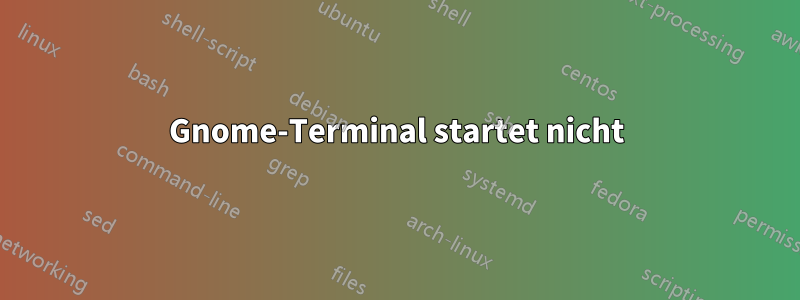
Gnome-Terminal startet nicht, wenn ich es im Dashboard anklicke. Wenn ich x-term öffne und versuche, es von dort aus zu starten, erhalte ich eine „Fließkomma-Ausnahme (Core-Dumping)“. Aber ich könnte Gnome-Terminal als Root starten. Was ist also los? Und wie behebe ich das Problem?
Antwort1
Da dies eine der ersten Seiten ist, die bei der Suche nach diesem Problem angezeigt wird, und es keine wirkliche Lösung dafür gibt, dachte ich, ich poste eine, die bei mir funktioniert hat.
-- Dies sollte nur funktionieren, wenn Sie mit Ubuntu Tweak an den Schriftarten herumgebastelt haben --
Wenn Sie das getan haben, gehen Sie zu MyUnity, auf die Registerkarte „Schriftarten“ und wählen Sie „Standardeinstellungen“. Nachdem die Schriftarten wieder in den Normalzustand zurückversetzt wurden, funktioniert das Terminal wieder.
Zumindest hat das bei mir funktioniert.
Requisiten gehen an Knurveren für dieFix.
Prost!
Antwort2
Aufgrund Ihrer Beschreibung ist es fast sicher, dass gnome-terminales zwar startet, aber immer abstürzt. (Sie werden die Absturzmeldung nicht sehen, wenn Sie es vom Dashboard aus starten.) Ich empfehleAktivieren der Apport-Absturzberichterstattungund dann einen Fehler melden. Um den Fehler zu melden,Lesen Sie zuerst diese Seite, versuchen Sie dann, auszuführen gnome-terminal, lassen Sie Apport dann automatisch Informationen an Launchpad übermitteln und füllen Sie den Fehlerbericht in Ihrem Webbrowser aus, wenn er angezeigt wird.
Die Informationen, die an Launchpad gesendet werden, wenn Apport den Absturz automatisch meldet, sind notwendig, damit Ihr Fehlerbericht (für einen Absturz wie diesen) nützlich ist. Es ist möglich, diese Informationen manuell zu generieren, aber es gibt kaum einen Grund dafür, da Apport diese Aufgabe recht gut erledigt.
Antwort3
Für mich funktioniert Folgendes:
gnome-terminal -x bash
Gehen Sie dann zu: Einstellungen->Profile->Bearbeiten->Befehl und deaktivieren Sie „Einen benutzerdefinierten Befehl anstelle meiner Shell ausführen“.
Hoffe es wird dir helfen


